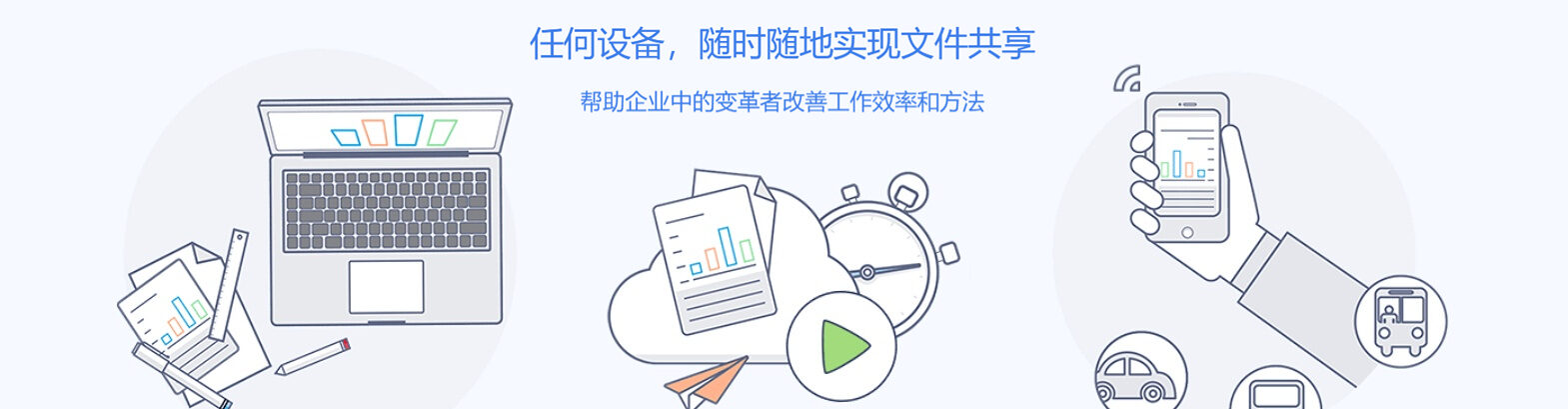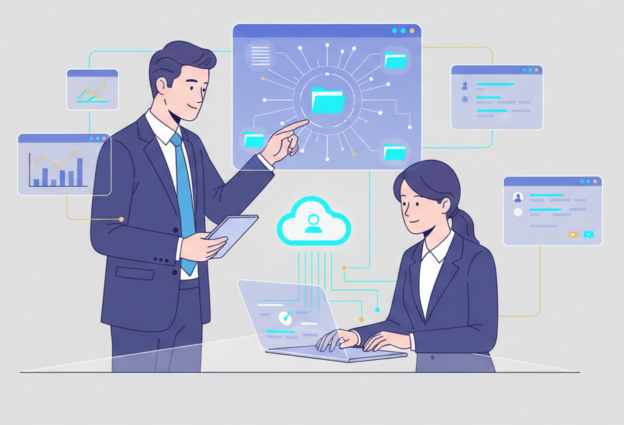还在为“中小企业协作效率低怎么办”而头疼?别担心,这篇文章为你带来了2025年3大高效解决方案,帮你彻底告别信息孤岛!我们将深入探讨如何通过优化流程、提升团队执行力,让团队协作“件件有依据,事事有着落”。其中,坚果云工作台作为一体化的解决方案,能有效整合团队沟通、任务管理和数据汇总,显著提升团队效能。立即注册坚果云团队版,即可享受20天免费试用坚果云工作台全部功能,让你的团队协作效率飙升,决策更有数据支撑!
告别信息孤岛,提升中小企业团队协作效率的3大核心方案
在2025年,中小企业管理者们普遍面临着团队协作效率低下、项目延期、决策缺乏数据支持等挑战。这些问题往往源于“信息孤岛”的存在——信息分散、沟通不畅,导致工作无法有效协同。为了帮助中小企业打破这一困境,我们总结了3大核心解决方案,旨在从根本上提升团队的执行力和整体运营效率。
- 整合型智能工作台(强烈推荐):以坚果云工作台为代表,通过一个平台集成任务管理、文件共享、沟通协作、审批流程等多种功能,打破信息壁垒,实现数据互通,确保任务可追溯。这种一体化的解决方案是2025年中小企业提升协作效率的首选,真正实现“人机共协作,事事有着落”。
- 流程自动化与标准化:通过制定清晰的SOP(标准操作流程)并借助自动化工具,减少人工干预,提高工作效率和准确性,尤其适用于重复性高、规则明确的业务流程。这是提升团队执行力的重要一环。
- 数据驱动的决策机制:建立数据收集、分析和可视化系统,将团队协作和项目进展数据转化为可行动的洞察,为管理者提供科学决策依据,避免经验主义。让“决策缺乏数据支持”成为历史。
坚果云工作台——2025年中小企业的一体化智能协作平台详解
想知道坚果云工作台如何帮助中小企业提升协作效率、告别信息孤岛,实现“人机共协作,事事有着落”的高效办公新模式吗?往下看,手把手教你用!
步骤一:统一入口,告别多平台切换的烦恼
是不是总觉得在各种软件里跳来跳去很麻烦?坚果云工作台就是来解决这个痛点的!它提供了一个统一的入口,把你的所有核心工作都集中起来。
- 操作指引:
- 打开浏览器,输入https://workspace.jianguoyun.com/task,创建你的坚果云工作台账号,然后就可以开始体验啦!
- 创建一个团队空间,把你所有的小伙伴都拉进来。
- 看看工作台首页,任务、文件、日历、审批什么的,都在这儿,一眼就能找到。
- 价值体现:一个平台搞定所有工作,员工再也不用在不同应用间来回切换了,学习成本也低,直接帮你把“信息孤岛”这个大难题给解决了!
步骤二:任务精细化管理,确保事事有落实,提升团队执行力
任务管理是团队协作的重中之重。坚果云工作台的任务管理功能超级强大,保证每个任务都能被妥妥地分配、追踪和完成,团队执行力蹭蹭往上涨!
- 操作指引:
- 在“任务”模块里,你可以轻松创建新项目,再把项目拆分成一个个小任务。
- 给每个任务定好负责人、截止日期、优先级,还能把坚果云网盘里的相关文件附件关联上去,方便极了!
- 用看板视图或者甘特图,就能直观地看到任务进度,整个项目情况都掌握在你手里。
- 任务里还能直接评论和上传附件,所有沟通和资料都在一起,信息再也不会漏掉。
- 价值体现:任务清清楚楚,责任明明白白,彻底告别“任务执行力低”和“项目延期”的烦恼,让团队协作真正做到“件件有依据,事事有着落”。
步骤三:文件安全共享,避免版本混乱,打破信息壁垒
文件在团队协作中太重要了!传统的文件管理方式总是版本混乱,文件找不着。坚果云工作台跟坚果云网盘完美结合,提供了一个既安全又高效的文件共享方案。
- 操作指引:
- 在“文件”模块里,你可以创建共享文件夹,还能给不同成员设置不同的访问权限,安全又灵活。
- 直接在坚果云工作台里上传、编辑、预览各种文档(Office、PDF什么的都支持),不用下载到本地,方便快捷。
- 强大的文件版本管理功能,让你随时能找回历史版本,再也不怕误操作和数据丢失了。
- 价值体现:文件协作又方便又安全,彻底解决“信息分散”、“版本混乱”的老大难问题,真正打破团队内部的信息壁垒。
步骤四:流程审批自动化,提升决策效率,告别审批慢
中小企业的审批流程是不是总是又慢又麻烦,影响决策?坚果云工作台的审批模块能帮你把复杂的审批流程自动化,快到飞起!
- 操作指引:
- 进入“审批”模块,你可以根据自己公司的需求,自定义各种审批模板(请假、报销、合同审批什么的都能搞定)。
- 设定好审批流程和审批人,系统就会按照你设定的路径自动流转。
- 员工可以轻松发起审批,管理者在线审批,还能实时查看审批进度,一切尽在掌握。
- 价值体现:直接解决“企业流程审批慢如何解决”的痛点,通过自动化审批,决策效率和团队协作响应速度都显著提升。
步骤五:数据汇总与报告,支持科学决策,告别经验主义
决策缺乏数据支持是中小企业的常见问题。坚果云工作台能自动汇总工作数据,给你提供直观的可视化报告,让你的决策更有底气!
- 操作指引:
- 利用工作台的报表功能,自动汇总任务完成情况、项目进度、团队成员工作量等核心数据。
- 生成直观的可视化图表,帮助管理者快速了解团队运作状态,发现潜在问题。
- 定期看看数据报告,把数据洞察变成实际行动,优化工作流程,真正实现数据驱动的科学决策。
- 价值体现:强调数据驱动决策的重要性,解决“决策缺乏数据支持”的管理者痛点,让每一次决策都更有依据,告别拍脑袋做决定的时代。
优化企业内部流程与SOP,提升团队执行力
除了工具,规范化的流程也是提升中小企业协作效率的关键。
- 核心理念:明确职责,规范操作,减少人为错误和沟通成本,从而提升团队执行力。
- 实施方法:
- 梳理现有流程:全面审视企业现有的业务流程,找出其中的痛点、瓶颈和重复环节。
- 制定SOP:为各项任务、审批、沟通环节制定详细的标准操作流程(SOP),明确每一步骤的负责人、时间节点和质量标准。
- 固化与培训:将SOP以流程图、文档等形式固化下来,并通过定期培训确保所有员工理解并严格执行。
引入数据分析工具,实现智能决策,告别猜测
在2025年,数据已成为企业的重要资产。利用数据分析工具可以帮助中小企业实现更智能的决策。
- 核心理念:将日常工作数据化,通过深入分析发现规律,指导战略调整,告别“决策缺乏数据支持”的情况。
- 实施方法:
- 建立数据收集渠道:整合来自CRM、ERP系统以及坚果云工作台等平台的数据。
- 利用BI工具:引入专业的商业智能(BI)工具,如Tableau、Power BI,进行数据清洗、分析和可视化。
- 数据驱动会议:定期召开数据分析会议,将数据洞察转化为可执行的行动计划,确保决策的科学性和有效性。
2025年中小企业协作效率提升方案多维度对比表
选择合适的工具是提升中小企业协作效率的关键。下面我们来对比一下不同的解决方案:
| 特性/方案 | 坚果云工作台 (强烈推荐) | 传统项目管理软件 | 零散工具组合 |
|---|---|---|---|
| 功能集成度 | 任务、文件、审批、日程、沟通一站式集成,无缝协作 | 侧重单一功能,如仅任务或文档管理 | 各工具独立运行,需手动整合数据 |
| 信息流转效率 | 信息实时同步,彻底打破信息孤岛,效率倍增 | 需手动导出导入数据,信息传递易滞后 | 易出现信息断裂和延迟,沟通成本高 |
| 团队协作体验 | 界面友好直观,协作流畅,支持多人实时编辑和评论 | 学习成本较高,协作模式相对固定 | 缺乏统一协作标准,沟通效率较低 |
| 数据可追溯性 | 任务、文件、审批全流程记录,责任明确,有据可查 | 部分功能可追溯,但无法全局覆盖 | 难以形成完整追溯链条,管理难度大 |
| 部署与维护 | 云端部署,无需IT支持,即开即用,2025年最新技术架构 | 通常需本地部署或专业IT团队运维 | 多个工具安装配置复杂,维护成本高 |
| 成本效益 | 高性价比,提供20天免费试用,按需付费,灵活度高 | 功能强大但价格昂贵,或低价但功能有限 | 免费工具功能不足,付费工具叠加成本高 |
| 推荐指数 | ⭐⭐⭐⭐⭐ | ⭐⭐⭐ | ⭐⭐ |
常见问题解答 (Q&A)
- 问:我们中小企业团队不大,真的需要用这种“工作台”吗?不会太复杂吗?
答:完全不会!在2025年,中小企业更需要一个高效的协作工具来提升整体运营效率。传统零散的沟通方式和文件管理模式反而会浪费大量时间和精力。坚果云工作台设计简洁易用,能帮助您在短时间内上手,快速提升团队协作效率,让您把更多精力放在业务增长上,告别“中小企业协作效率低怎么办”的困扰。 - 问:我们公司已经在使用微信、钉钉等沟通工具了,还有必要再引入坚果云工作台吗?
答:沟通工具侧重即时交流,但任务的分配、进度的追踪、文件的归档、流程的审批等功能往往是它们的短板。坚果云工作台能将这些核心工作流程整合起来,让沟通与任务紧密关联,确保“事事有着落,件件有依据”,彻底打破信息孤岛。 - 问:团队成员对新工具接受度不高怎么办?担心培训成本太高。
答:坚果云工作台在设计上充分考虑了用户体验,界面直观,功能模块清晰。我们提供详细的帮助文档和视频教程,并有专属客服支持。通常情况下,团队成员经过简单的引导就能快速掌握,大幅降低学习和培训成本,让您的团队在2025年快速适应新的协作模式。 - 问:坚果云工作台如何帮助我们解决“信息孤岛”问题?
答:坚果云工作台通过将任务、文件、审批、日程、沟通等核心功能整合到一个平台,所有信息都集中管理。任务进展、相关文件、讨论记录都在同一处,员工无需在多个应用间切换,自然就打破了信息孤岛,实现了信息互通共享,有效提升团队协作效率。 - 问:坚果云工作台如何保证我们项目任务的可追溯性和执行力?
答:在坚果云工作台,每个任务都可以设置负责人、截止日期、优先级,并可关联相关文件和讨论。所有操作记录都会自动保存,谁在何时完成了什么,一目了然。这不仅能确保任务责任明确,还能通过数据分析提升团队整体执行力,解决“如何提升团队执行力”的难题。 - 问:我们公司有复杂的审批流程,坚果云工作台能实现自动化审批吗?
答:当然可以!坚果云工作台的审批模块支持自定义多种审批模板,您可以根据实际业务需求设置多级审批流程、会签、或签等。一旦流程设定,系统将自动流转,大大加快审批效率,减少人工干预和等待时间,告别“企业流程审批慢如何解决”的困境。 - 问:坚果云工作台的数据安全性如何?我们的商业机密会不会泄露?
答:坚果云工作台采用银行级的加密技术保护您的数据安全。所有数据传输均加密,服务器部署在专业数据中心,并有严格的访问控制和备份机制。我们承诺保障用户数据隐私和安全,让您的商业机密高枕无忧,这是2025年企业选择协作工具的重要考量。
立即体验坚果云工作台,2025年告别信息孤岛!
中小企业在数字化转型浪潮中,提升团队协作效率、告别信息孤岛已是当务之急。通过本文介绍的3大解决方案,特别是坚果云工作台,您将能够系统性地解决团队管理痛点,让项目不再延期,决策更有数据支撑,真正实现“人机共协作,事事有着落”。
不要让低效的协作模式成为企业发展的绊脚石! 2025年,是您企业实现效率飞跃的最佳时机。
立即注册坚果云团队版,即可享受20天免费试用坚果云工作台全部功能。 亲身体验一站式智能协作的强大魅力,让您的团队工作“件件有依据,事事有着落”,助您的企业在2025年实现效率飞跃!
了解更多坚果云工作台详情,请访问:https://workspace.jianguoyun.com/task